
TARTALOM
- 1 Miért nehéz megváltoztatni a PDF -fájlokat: leggyakoribb okok
- 2 PDF szerkesztő szoftver - a legjobb megoldás minden igényre
- 3 Online források a PDF -ek szerkesztéséhez
- 4 PDF fájl szerkesztése: a dokumentum feldolgozása során végrehajtott funkciók jellemzői
- 5 következtetéseket
Miért nehéz megváltoztatni a PDF -fájlokat: leggyakoribb okok
Először is érdemes eldönteni, hogy miért vannak különböző nehézségek az ilyen fájlok szerkesztésekor. A probléma fő forrásai a következő tényezők:
- Magas szintű adatvédelem. A PDF eredetileg azért jött létre, hogy megőrizze az információkat eredeti formájában, és ne változtasson rajta. Minden olyan komoly, hogy akár lehetőség van elektronikus aláírás létrehozására is, amely megerősíti az adatok pontosságát.
- Sokoldalúság. Egy másik fontos előny, amelyet a fejlesztők elképzeltek, a különböző operációs rendszerek és eszközök elérhetősége volt. Windows, Linux, MacOS - minden operációs rendszerben szabadon megnyithat és megtekinthet egy meglévő dokumentumot. Ez a „sokoldalúság” a változások mechanizmusának komplikációjává is vált.
- Kereskedelmi alap. Az általunk fontolgatott formátum alkotóinak cége nem jótékonysági alapítvány, alkalmazottaik tisztességes bért akarnak kapni munkájukért. Ebben a tekintetben a legtöbb jogi és kényelmes eszköz a szöveg és a képek szerkesztésére fizetett.
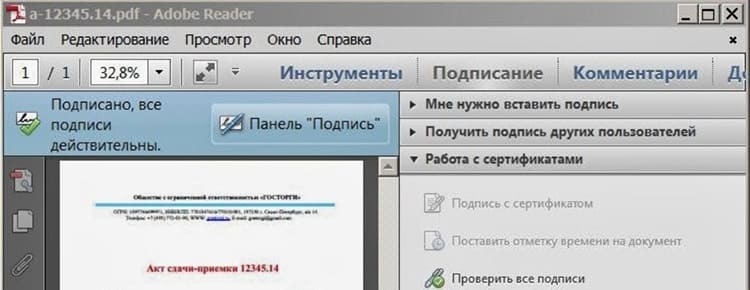
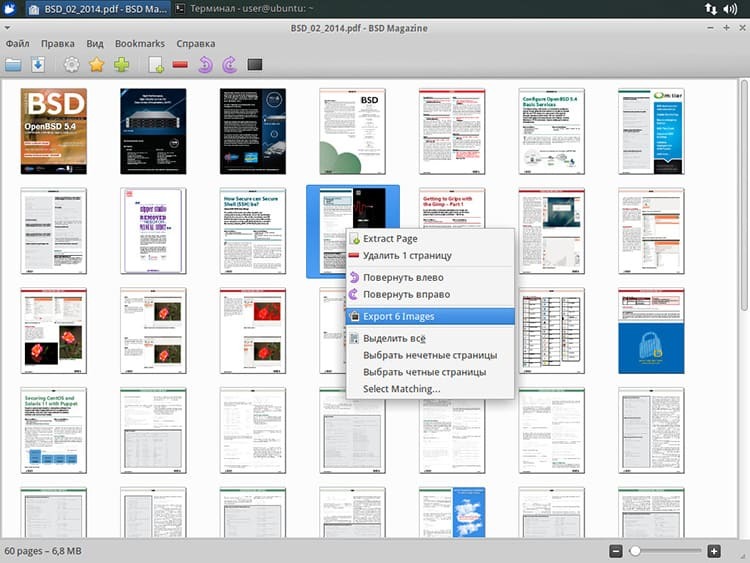
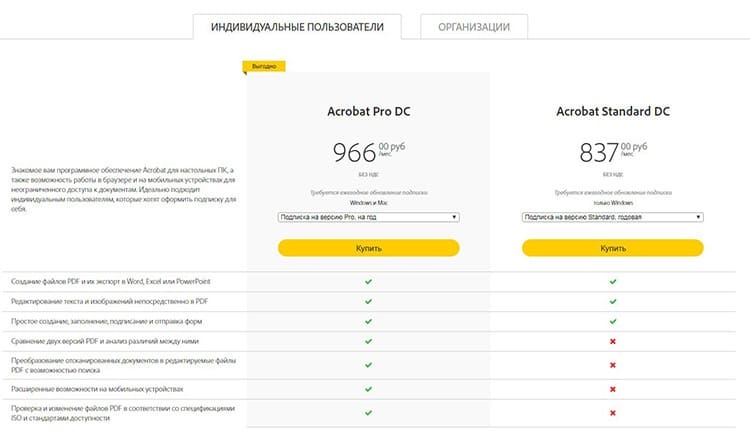
FONTOS TUDNI!
Bármilyen dokumentum hamisítása bűncselekmény. Az alábbiakban ismertetett összes módszer csak azokban a helyzetekben alkalmazható, amikor a formázás nem érinti az emberi élet különböző aspektusait. Ha más önző célokat követ, akkor megsérti az Orosz Föderáció törvényeit.

PDF szerkesztő szoftver - a legjobb megoldás minden igényre
Mint már említettük, számos esetben PDF dokumentumok mindenféle változtatásra szükség van. Korábban szinte az egyetlen csodaszer az Abby FineReader volt, amelyet nehézkes és időigényes szövegfelismerő funkcióval láttak el. 2019 -ben a segítség az eszközök széles skálájából származhat, különböző szinteken. Először a népszerű és praktikus programokat vizsgáljuk meg. Bizonyos hátrányok ellenére jobb eredményt adnak.
Adobe Acrobat Reader DC
Értékelésünk a gyártó legalapvetőbb megoldásával kezdődik. A szoftver funkcionalitása nagyon korlátozott. A fájlok közvetlen megtekintése és mentése mellett csak különféle jelöléseket és megjegyzéseket tud tenni a szövegen és a képeken. Mivel ebben a szerkesztőben nincs más hasznos funkció, nehéz ezt az opciót ideálisnak nevezni.
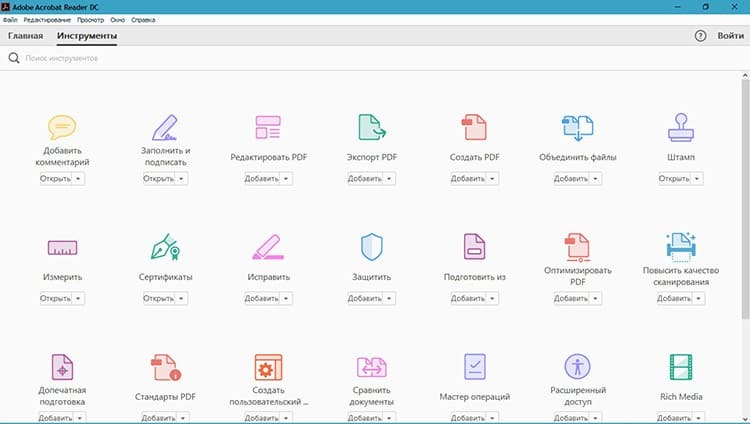
Tehno.guru szerkesztői becslés: 7,1/10
PDFsam
Egy viszonylag új (2017 -ben megjelent) program, amely lehetővé teszi számos művelet végrehajtását az ingyenes verzióban és a fájlok szerkesztését a kereskedelmi kiadásban. Érdemes kiemelni az olyan lehetőségeket, mint a csoportosítás, felosztás és az oldalak pozíciójának megváltoztatása az alapkonfigurációban. Ezenkívül kétségtelen előnye lesz, hogy mind Windows, mind Linux vagy MacOS rendszeren használható. Az összetett felület és az anyagköltségek azonban nem teszik lehetővé ezt a fejlesztést nagyra értékelni.
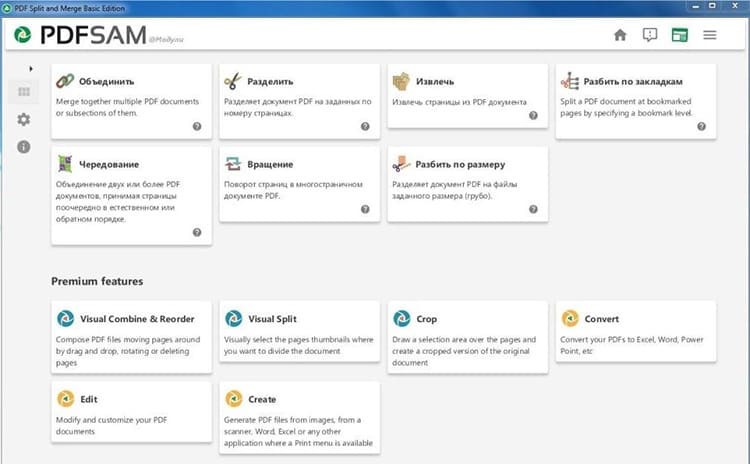
Tehno.guru szerkesztői becslés: 7,4/10
Nitro PDF olvasó
Szép megjelenés és széles lehetőségek a dokumentumok más formátumokká konvertálására (JPG, DOC stb.), Valamint a többoldalas mód támogatása erőteljes érv lesz ezen fájlok kezelésére szolgáló eszköz mellett. Ennek ellenére a hátrányok is jelentősek: az orosz nyelvű felület hiánya; az alapverzióban egyes lehetőségek nem érhetők el, és az információkat csak a képernyő sarkában található "vízjel" jelzi. A "fejlett" csomag költsége "harap" - körülbelül 160 dollár.
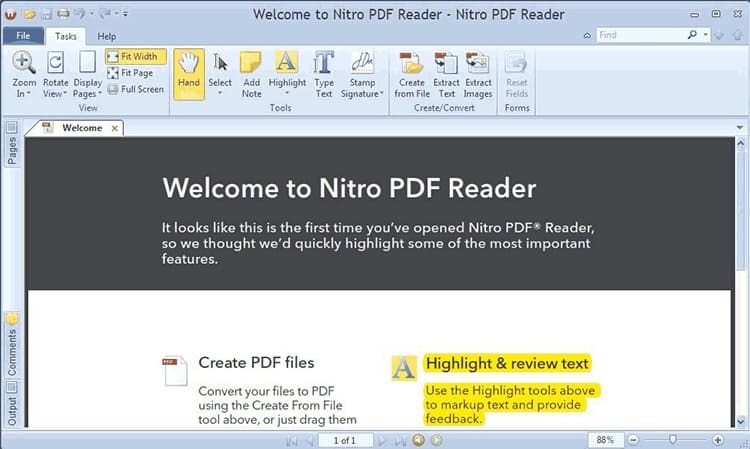
Tehno.guru szerkesztői becslés: 7,9/10
PDF-XChange Viewer
Nagyon népszerű program, amely lehetővé teszi a fájl különböző elemeinek szerkesztését és kibontását. Számos kiegészítő funkcióval rendelkezik, beleértve a beépített konvektorot. Sajnos, az ingyenes verzióban, valamint az előző esetben is, az adatokat csak "vízjel" menti. A teljes csomag megvásárlása azonban sokkal jövedelmezőbb lesz, ha folyamatosan PDF -el dolgozik.

Tehno.guru szerkesztői becslés: 8,5/10
Sejda PDF
Kiváló választás azoknak, akik ismerik az angol nyelvet (nincs oroszosítás), és hasonló formátumban is dolgozik korlátozott mennyiségben. A költségkeret opció lehetővé teszi 50 MB adat mentését napi három művelettel. A rendelkezésre álló lehetőségek köre minden felhasználó igényeit kielégíti, és az interfész egyszerű. A fizetett előfizetés nem rendelkezik magas "árcédulával", ami sokakat vonzó lesz.
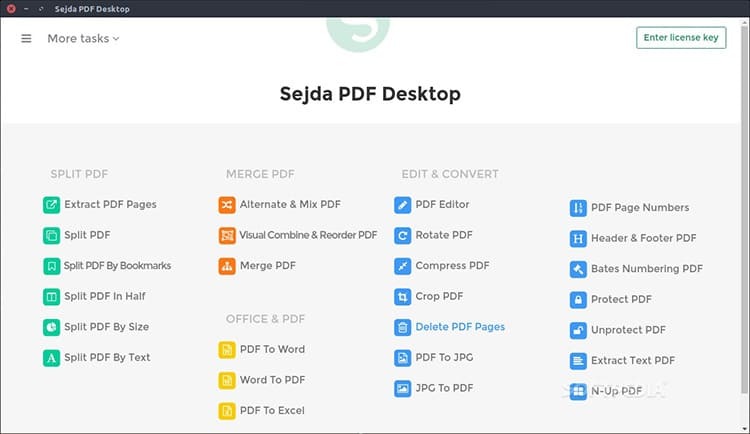
Tehno.guru szerkesztői becslés: 8,7/10
PDF kész
Professzionális termék, amelyet elsősorban nagyvállalatoknak terveztek, és nem magán használatra. A PDF Complete nem csak módosíthatja az információkat, hanem új fájlokat is létrehozhat. A munka nem igényel sok erőforrást, ami lehetővé teszi a szoftver futtatását még régi számítógépeken is. Ennek a jelöltnek sok "pontot" ad a feldolgozás magas minősége és a végeredmény. Először is szeretném ajánlani ezt a segédprogramot szakembereknek és komoly cégeknek.
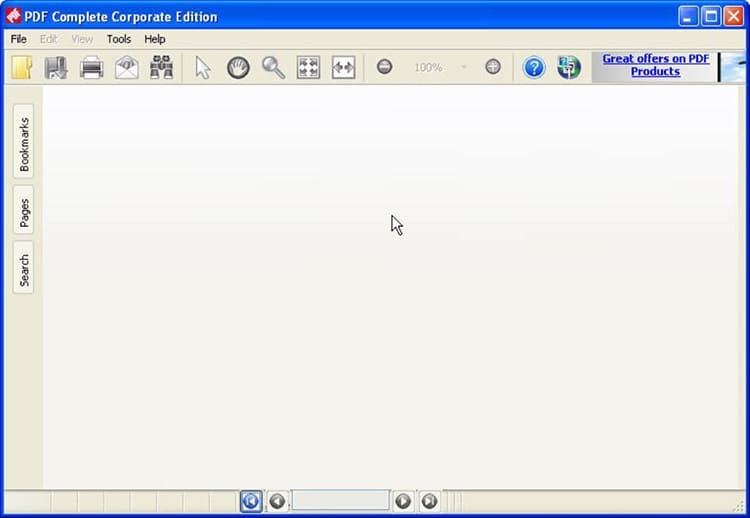
Tehno.guru szerkesztői becslés: 9,2/10
Adobe Acrobat Pro
És itt a jogi döntősünk! Kétségtelen, hogy a PDF feltaláló fejlesztése érdemel a legnagyobb figyelmet. Először is, valóban kiváló minőségű információfeldolgozást kap. Másodszor, a támogató szolgálat aktívan kijavítja az összes hibát, és gyorsan kijavítja azokat. Harmadszor, a terméknek több változata létezik, amelyek mindegyike finomhangolva van az egyedi igényekhez és a munkakörhöz.
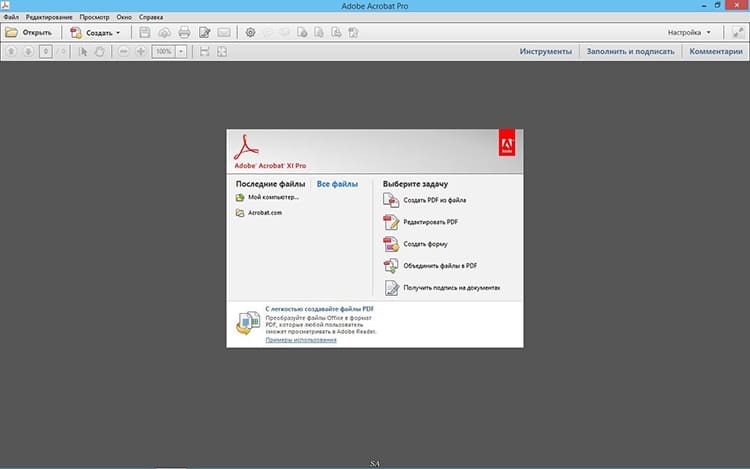
Tehno.guru szerkesztői becslés: 9,6/10
Jegyzet! A számítógépes verzió mellett az Adobe -alkalmazások is jelen vannak a mobil verzióban - ezeket mindig letöltheti a Play Marketről (Adnroid) vagy az App Store -ból (iOS). Természetesen a funkcionalitás ebben az esetben sokkal szerényebb lesz, de egy okostelefon vagy táblagép fizikailag nem nagyméretű feldolgozásra készült.
Online források a PDF -ek szerkesztéséhez
Bizonyos helyzetekben a felhasználónak nincs ideje egy teljes értékű program telepítésére és annak jellemzőinek tanulmányozására. Nos, az ilyen emberek számára van egy kényelmes "alternatíva" - online szolgáltatások, amelyek ingyen vagy meghatározott díj ellenében nyújtanak segítséget minden internettulajdonosnak számunkra érdekes kérdésben. Nézzük meg a szegmens legérdekesebb oldalait:
| Név | Honlap címe | Főbb jellemzők | Szolgáltatások költsége |
 | https://www.hipdf.com/ru/pdf-editor | Átalakítás, vágás, Unió, szövegszerkesztés | 380 RUB havonta |
 | https://tools.pdf24.org/ru/edit-pdf | Szövegfeldolgozás, képek hozzáadása | Ingyenes |
 | https://www.paperjet.com | Szövegszerkesztés (kérdőívekre specializálódva) | Ingyenes havi 10 fájl, több mint 5 dollár |
 | https://ru.chromepdf.com | Szöveg formázása, képek hozzáadása, az oldal pozíciójának megváltoztatása | Ingyenes |
 | https://www.pdf2go.com/ru/edit-pdf | Különféle információk szerkesztése, képekkel való munka | Ingyenes (korlátozott funkcionalitás) vagy 5,5 euró havonta |
 | https://pdfcandy.com/ru/ | Bármilyen adat konvertálása, kivágása, egyesítése, szerkesztése | Ingyenes |
PDF fájl szerkesztése: a dokumentum feldolgozása során végrehajtott funkciók jellemzői
A hasonló feladat elvégzésére szolgáló eszköz tulajdonosának a következő kérdései vannak:
- Mit lehet általában megváltoztatni a PDF oldalakon?
- Hogyan kell elvégezni a megfelelő műveletet bosszantó hibák nélkül?
A probléma megoldásához javasoljuk, hogy fontolja meg az információfeldolgozás leggyakoribb lehetőségeit. Minden további késedelem nélkül kezdjük el!
Szöveg szerkesztése
Ennek a munkának három népszerű módja van. Mindegyiknek megvan a maga erőssége és gyengesége, de a végső választás mindig a tiéd.
| Módszer | Leírás | Hogy néz ki |
| Grafikus elemek felismerése egy oldalon | A rendszer felismeri a grafikus szimbólumokat, és szerkeszthető formába konvertálja őket. Az algoritmus tökéletlensége miatt a felhasználónak önállóan szerkesztenie kell a hibákat és pontatlanságokat |  |
| Egy fájl fordítása más formátumba, amely megváltoztatható (konverzió) | Kényelmesebb lehetőség. Egy meglévő PDF fájlt képpé (JPG, GIF stb.) Vagy dokumentummá (DOC, XLS stb.) Alakít át. Ezt követően megnyithatja őket, és módosíthatja a szöveg szükséges részét |  |
| Információk szerkesztése közvetlenül a dokumentumban | A legegyszerűbb és legkényelmesebb módszer. Elég csak kiválasztani azt a helyet, amelyet formázni szeretnénk, és változtatásokat végrehajtani. Ez az opció csak a legerősebb és legjobb minőségű programokban érhető el. |  |
Új képek hozzáadása
Egy másik fontos pont, hogy további képeket adjon hozzá a fájl bármelyik oldalához. Ez a lehetőség a legegyszerűbb és legkényelmesebb formát nyerte el az Adobe Acrobat Pro alkalmazásban, példája alapján, és fontolja meg, hogyan kell ezt megtenni:
| P / p No. | A műveletek leírása | Hogy néz ki |
| 1 | A képernyő jobb felső sarkában válassza az "Eszközök" elemet, majd a "Kép hozzáadása" alpontot |  |
| 2 | Az "Explorer" segítségével megtaláljuk a szükséges rajzot |  |
| 3 | A kiválasztott fájl eredeti méretével illeszkedik az oldalra, megváltoztatjuk a "Shift" billentyű lenyomásával és az egér mozgatásával |  |
| 4 | Illessze be a módosított képet a megfelelő helyre |  |
Változtassa meg a hátteret
Sok embernek szerkesztenie kell a dokumentum hátterét. Ez a lehetőség a legtöbb modern termékben is megtalálható. Általában a program beállításaiban csak meg kell találnia a "Háttér" vagy a "Háttér módosítása" gombot, és ki kell választania a kívánt fájlt.
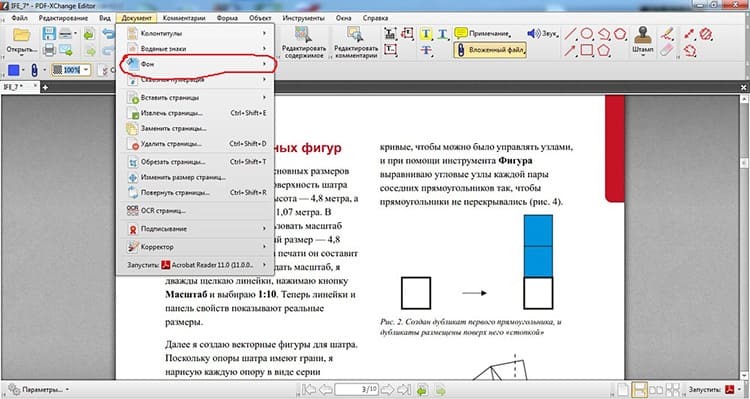
Több elem ragasztása és szétválasztása
Bizonyos típusú szoftverek lehetővé teszik több különálló PDF-fájl egyesítését egy különálló részre. Ezek az eljárások ötletesebbek, mint az előzőek, ezért javasoljuk, hogy nézzen meg egy videót az internetről, ahol minden műveletet részletesen leírnak:
Külső és belső kapcsolatok létrehozása
A különböző forrásokra mutató linkek szinte minden programban alapvető funkciók, amelyeket áttekintettünk. Ezért nincs értelme ezt a tételt részletesen megvizsgálni - a vele való munkavégzésre vonatkozó utasítások a termékhez mellékelt "kézikönyvben" találhatók.
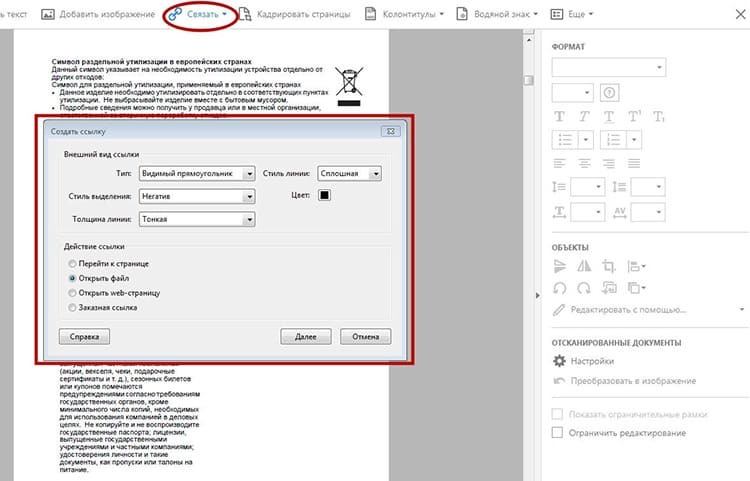
Egyéb kiegészítő funkciók
Szinte lehetetlen egyetlen cikkbe illeszteni az összes olyan funkciót, amely lehetővé teszi a PDF fájlok szerkesztését. A modern fejlesztések lehetővé teszik a táblázatos űrlapokkal való munkát, az információk előkészítését a szakértői értékeléshez és az adatok kötegelt feldolgozását. Mivel minden évben egyre tökéletesebb és kényelmesebb verziójú programok jelennek meg, néha még a tapasztalt felhasználók sem ismerik az összes további lehetőséget és paramétert.
következtetéseket
Ezzel a PDF fájlok szerkesztésének lehetőségeiről szóló áttekintő tanulmányunk végére érünk. Ezt a folyamatot még most sem lehet kivitelezni egy -két gombnyomással, de a technológia folyamatosan fejlődik, lehetővé téve mindenki számára, hogy szabadjára engedje az Adobe Systems találmányában rejlő lehetőségeket. Nos, itt befejezzük, és kellemes munkát kívánunk olvasóinknak hű asszisztensükkel - személyi számítógéppel!



